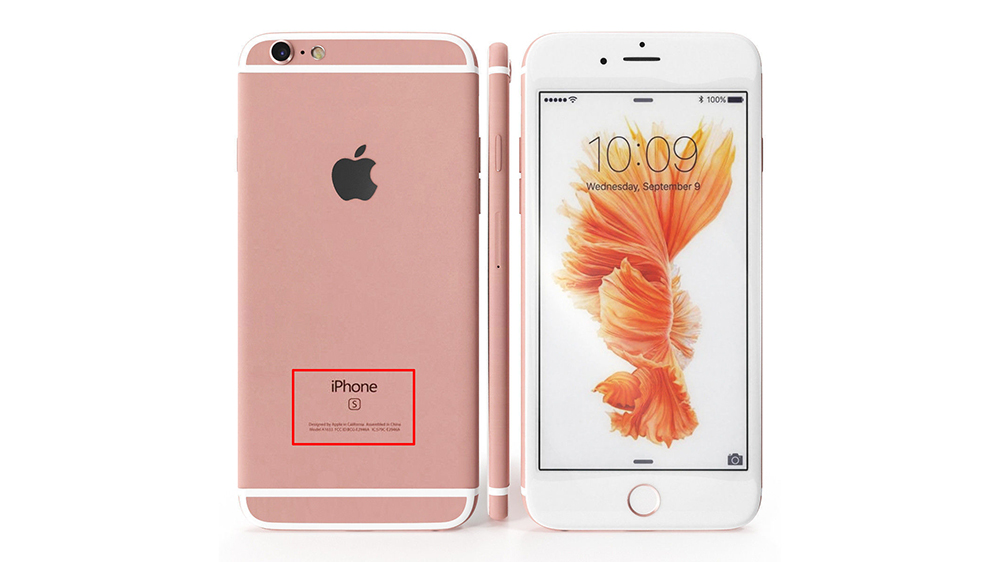В этой инструкции мы вам расскажем не только о том, как тщательно подготовиться к покупке яблочного девайса, но и обратим внимание на факторы, которые нужно проверять во время его осмотра. А также подробно рассмотрим, как отличить один iPhone от другого.
Что взять с собой для проверки
Чтобы быть максимально спокойным при проверке перед покупкой, советуем взять с собой следующее:
- Внешний аккумулятор или зарядное устройство
- Наушники
- Смартфон, способный раздавать Wi-Fi
- SIM-карту, подходящую для данного вида iPhone (microSIM для iPhone 4/4S и nanoSIM для iPhone 5 и выше)
- Скрепку для SIM-лотка (у всех iPhone SIM-карта извлекается при помощи скрепки)
- Ноутбук
Не советуем приобретать айфон, если до его оплаты вы не можете проверить какую-либо из основных его функций.
Чем отличаются iPhone одной номерной серии
При покупке яблочного смартфона важно знать, что одни модели iPhone очень похожи на другие. К примеру, iPhone 5 внешне очень похож на более новый iPhone 5S, а последний – вылитая копия iPhone SE.
Различия между iPhone 4 и iPhone 4S
Определить, какая перед вами четверка, очень просто. Для начала нужно посмотреть номер модели на тыльной стороне смартфона. У iPhone 4 номера следующие: А1332 и А1349. В свою очередь, у iPhone 4S номера такие: A1387 и А1431. Модель также можно различить по признакам корпуса, которые указаны на фото:
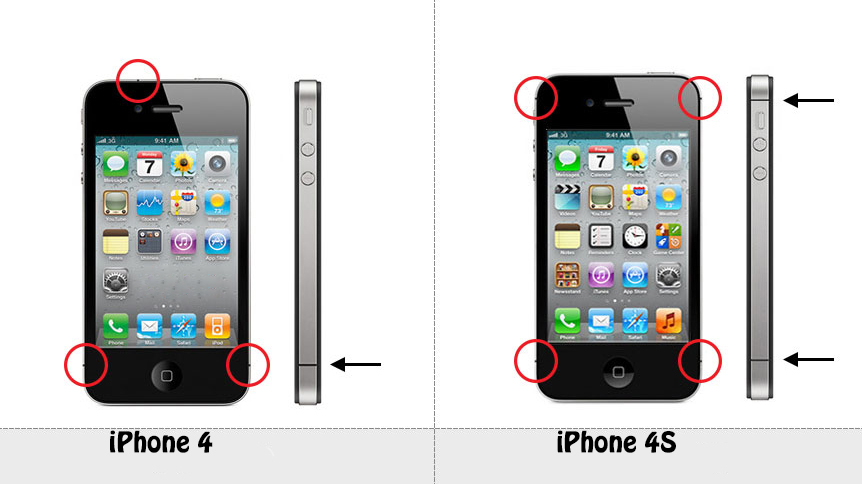
Различия между iPhone 5 и 5S
Тут уже все гораздо проще. Внешне, кроме расцветки корпуса, есть 2 явных отличия, которые сразу же бросаются в глаза. Во-первых: фонарик камеры у пятой модели имеет всего один светодиод, а у 5S их уже два. Также легко определить по TouchID, который имеется только у iPhone 5S и SE. На задней панели устройства также можно посмотреть его номер. У iPhone 5 номера следующие: A1428, A1429 и A1442. У iPhone 5S: А1456, 1516, 1507, 1529 и 1532.
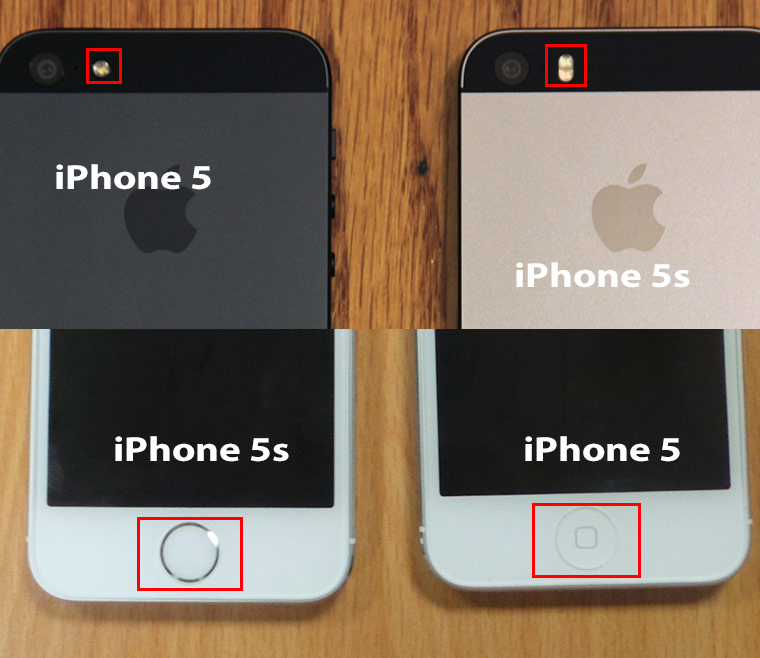
Различия между iPhone 5S и SE
Внешне они практически неразличимы за исключением того, что у iPhone SE на задней панели можно встретить надпись “SE”. Также только модель SE встречается в розовом цвете.
Номера у этих айфонов следующие: 5S – А1456, 1516, 1507, 1529, 1532; SE- A1662 и A1723.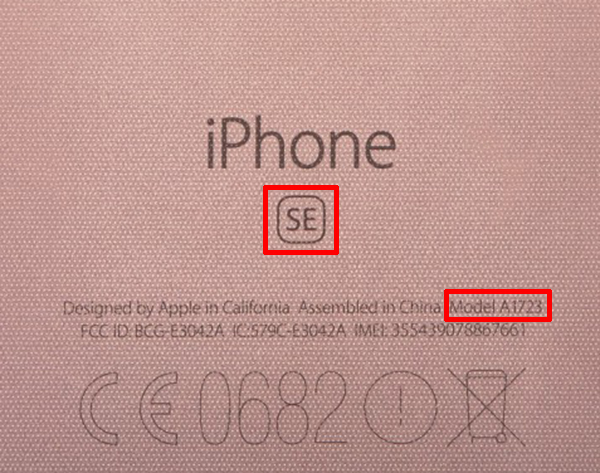
Различия между iPhone 6 и 6S (Plus)
Внешне iPhone 6 и iPhone 6S ничем не отличаются за исключением того, что у 6S есть расцветка Rose Gold.
Номера моделей у аппаратов шестого поколения следующие:
- iPhone 6 – A1549 и A1586
- iPhone 6 Plus – A1522 и A1524
- iPhone 6S – A1633 и A1688
- iPhone 6S Plus – A1634 и A1687

Различия между iPhone 7 и 8 (Plus)
Различить iPhone 7 и iPhone 8 не составляет никакого труда. У семерки корпус выполнен полностью из металла, в то время как у восьмерки вся задняя сторона покрыта стеклом.
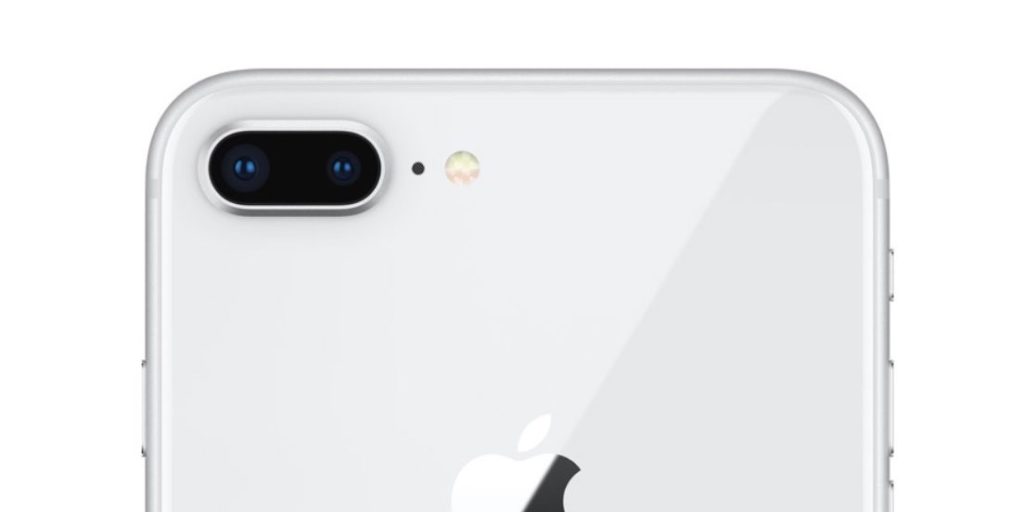
Проверка серийного номера
Никогда не стоит доверять продавцу, и всегда следует тщательно проверять серийные номера устройства. IMEI номера должны совпадать. Посмотреть IMEI айфона можно:
- В меню смартфона (Настройки-Основные-Об этом устройстве)
 2. На коробке:
2. На коробке:

3. На лотке для SIM-карты:
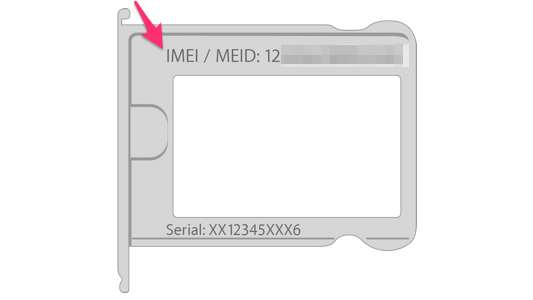
Если хотя бы одна буква или цифра из этого набора не совпадает, то настоятельно рекомендуем дважды подумать о приобретении такого iPhone, что-то с ним не чисто. Но на всякий случай можно проверить IMEI на http://iphoneimei.info. В базе данных этого сайта есть все продукты компании Apple. На нем можно узнать много интересной информации. К примеру, когда смартфон был продан и до какого срока можно провести гарантийный ремонт.
Проверка на работоспособность
Если iPhone прошел все проверки, далее следует обратить внимание вот на что:
- Внешний вид. Тут каждый оценивает по-своему, ибо одному человеку безразлична маленькая царапина на задней части смартфона, а другому нет. Не советуем брать смартфон, если на корпусе присутствуют внушительные вмятины – есть большая вероятность, что внутри у аппарата не все в порядке. К примеру, после сильного падения на материнской плате образовалась микротрещина, которая со временем превратит смартфон в труп.
- Винты. Они должны быть в идеальном состоянии. Если нет – существует большая вероятность того, что смартфон до этого разбирали.
- Сенсор. Проверить его не составит большого труда. Для начала надо зажать любую иконку приложения, пока та не начнет дрожать, после чего иконкой можно поводить по всему экрану. Если иконка в некоторых местах будет “соскальзывать” с пальца, это означает, что с сенсором имеются проблемы.
- GPS. Запустите приложение “Карты” и посмотрите, сможет ли телефон найти свое месторасположение.
- Wi-Fi/Bluetooth. Начнем сразу с того, что iPhone не может передавать файлы по Bluetooth за исключением функции AirDrop. Для проверки “синего зуба” нужно или передать какое-нибудь фото на другое устройство от Apple, или подключить к смартфону любое беспроводное устройство.
- Динамик. У всех айфонов младше 2016 года только один динамик. iPhone 7 и 8 имеют уже два динамика. Один расположен около порта зарядки, а другой чуть выше дисплея. Включите любой трек на максимальную громкость, если хрипы отсутствуют, то с динамиком все в порядке.
- Наушники. У айфонов младше 2016 года есть стандартный разъем под наушники 3.5мм. У новых моделей он отсутствует, и подключение осуществляется при помощи Lightning-разъема.
- Зарядка. Обязательно проверьте, заряжается ли iPhone от кабеля. Также по возможности посмотрите, как iTunes видит устройство, но для этого придется взять с собой ноутбук.
- Камера. Включите приложение “Камера”, попробуйте сделать снимок и записать видео. Воспроизведите записанное видео, тем самым вы проверите на работоспособность микрофон.
Топили ли телефон
Одна из самых страшных тайн, которую может скрывать продавец, – “близкое знакомство телефона с водой”. Внешне безупречный iPhone может оказаться “утопленником”. И, как правило, если расторопный хозяин успевает его просушить вовремя, то это трудно заметить внешне. Но идти на риск и покупать «кота в мешке» тоже невыгодно, ведь “утопленники” могут в любой момент выйти из строя.
Как же узнать, заливали ли водой iPhone или нет? Для этого существуют «красные маркеры». Это индикаторы, позволяющие со 100% уверенностью сказать, соприкасался аппарат с водой или нет. А мы ведь с вами помним, что любое попадание влаги на устройство уже не является гарантийным случаем, и ремонт, если он возможен, влетит в копеечку.
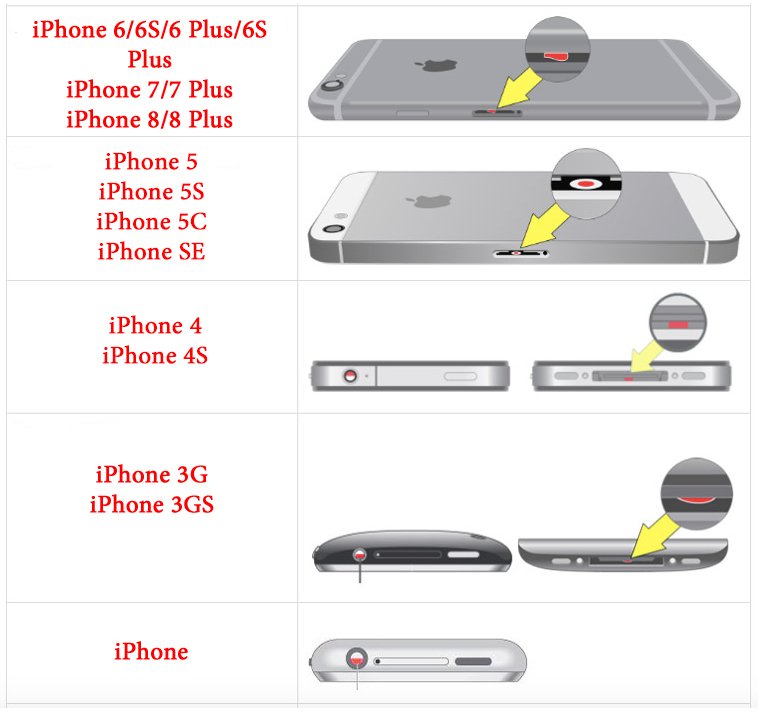
- Статья по теме: Как вернуть к жизни залитый телефон
Прежде, чем оплатить покупку
Потребуйте, чтобы хозяин телефона отключил функцию “Найти iPhone”, а также провел сброс всех настроек до оплаты. При уже нашей настройке обязательно проверяем, не осталось ли каких-нибудь следов бывшего владельца. Это можно посмотреть в следующих разделах:
- Настройки – iCloud
- Настройки – iTunes Store и Apple Store.
Все поля с Apple ID должны быть пустыми. Также эту привязку можно проверить на icloud.com. Для этого в нижнем меню страницы найдите пункт Проверка состояния блокировки и активации. Введите серийный номер и нажмите «Продолжить»
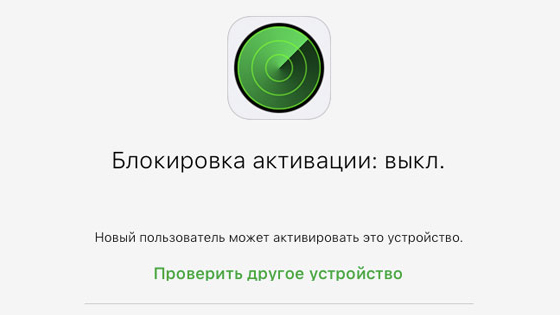
Проверить привязку можно и на сервисе iCloud.
Укажите IMEI или серийный номер устройства и нажмите Продолжить.
“Вооружившись” этой статьей, вы можете смело покупать iPhone на вторичном рынке. При следовании советам риск купить неисправный аппарат или нарваться не недобросовестного продавца, который заблокирует ваш смартфон, заметно снизится.